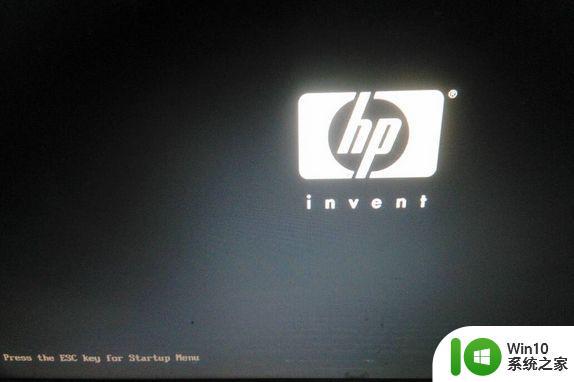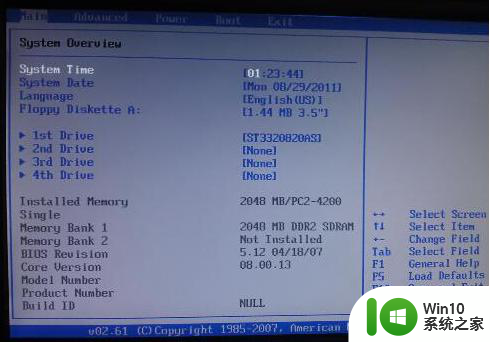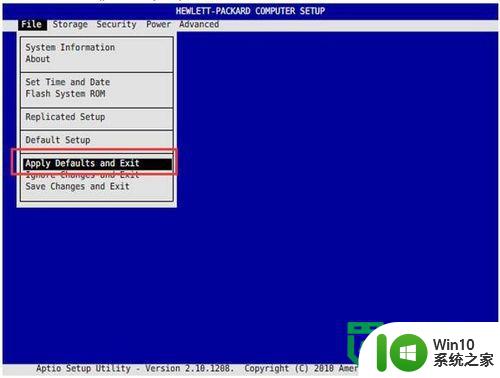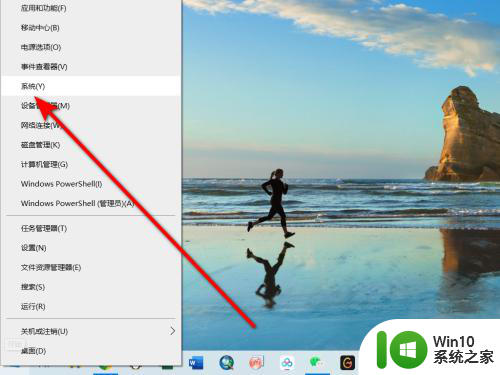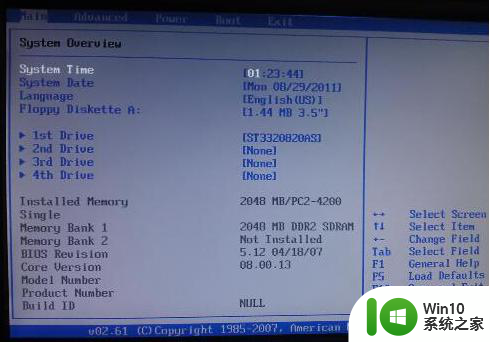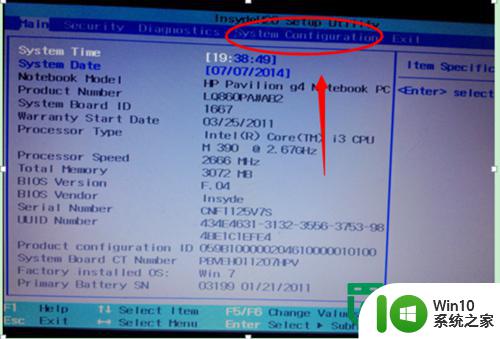惠普笔记本顿卡的修复方法 惠普笔记本频繁卡顿怎么解决
惠普笔记本在使用过程中频繁出现卡顿的问题,让人感到非常困扰,当我们在进行工作或娱乐时,突然遇到电脑卡顿的情况,会让我们的心情变得烦躁。不用担心针对惠普笔记本频繁卡顿的情况,我们可以采取一些简单的修复方法来解决这个问题,让笔记本恢复流畅运行。接下来我们将介绍一些有效的修复方法,帮助大家解决惠普笔记本频繁卡顿的困扰。
惠普笔记本频繁卡顿怎么解决:
解决方法1:
1、首先,我们先打开【控制面板】,然后找到【系统与安全】,在点击进入【安全】,在左侧选项中找到【高级系统设置】,点击进入
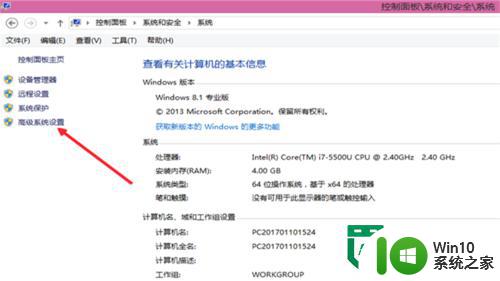
2、在弹出的【系统属性】对话框中,找到【高级】,然后在其下属选项中选择第一个【设置】,即性能设置
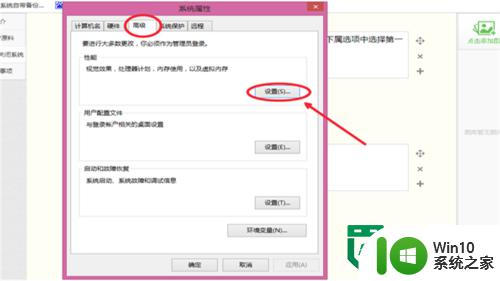
3、在弹出的【性能选项】对话框中,将【视觉效果】调整为最佳性能。
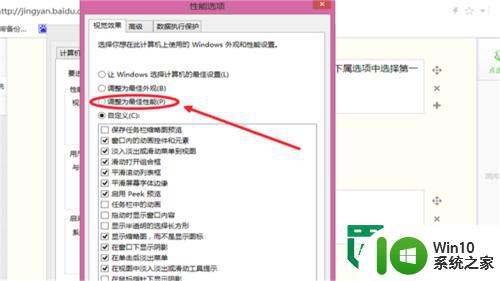
解决方法2:
1、有些用户电脑中装有大量的软件,为了使用的方便,将所用的应用图标都放置在桌面,其实这在一定程度上也会影响电脑的速度,而且使电脑看起来乱七八糟的,一点也不美观。就我个人来看,一个简洁的桌面还会使人感到舒适,而且现在人们不是一直在追求简洁么?

2、对于上述问题,其实微软早就想到,要不为什么会专门建立一个【应用】界面呢?而且还将软件按照一定的顺序排列起来。对于一些不常用的软件,我们完全可以将他们的图标从桌面上去除,等我们的时候,从应用中打开其实也费不了多少时间。
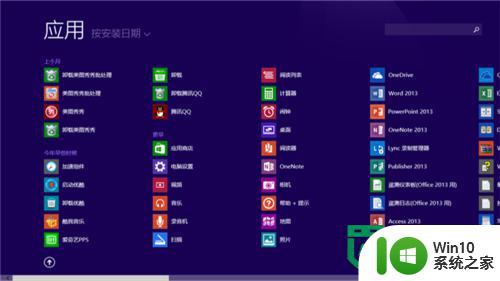
解决方法3:
1、有些用户无意当中将电源模式改为【节能】模式,在打开文件夹,软件等时,会明显感觉到卡顿,这是因为节能模式下,系统会限制CPU的运行速度,CPU运行速度低,当然系统运行起来就不流畅了。
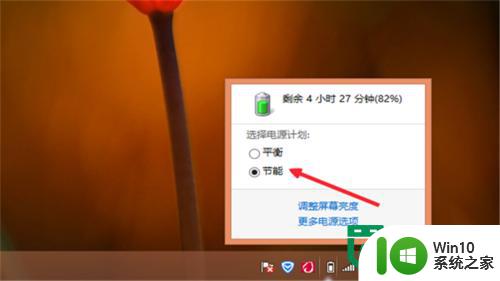
2、电源的设置键一般在右下角,图标为一个“电池”的形状。我们在【控制面板】中也可以对其进行设置。打开控制面板,找到【系统与安全】,然后再点击【电源选项】,更改电源计划为【平衡】模式。
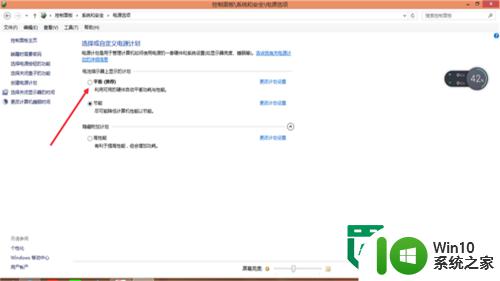
以上就是惠普笔记本顿卡的修复方法的全部内容,有出现这种现象的小伙伴不妨根据小编的方法来解决吧,希望能够对大家有所帮助。